在使用WPS进行数据处理时,经常需要对数据内容进行汇总分析,数据透视表功能可以帮助快速实现这一目标。有些用户希望对数据进行分类求取平均值而不是求和,在WPS Excel中,我们可以轻松将求和项更改为平均值,以得到需要的结果。以下是如何使用WPS Excel数据透视表按月分类求平均值的详细操作方法,希望对您有所帮助。
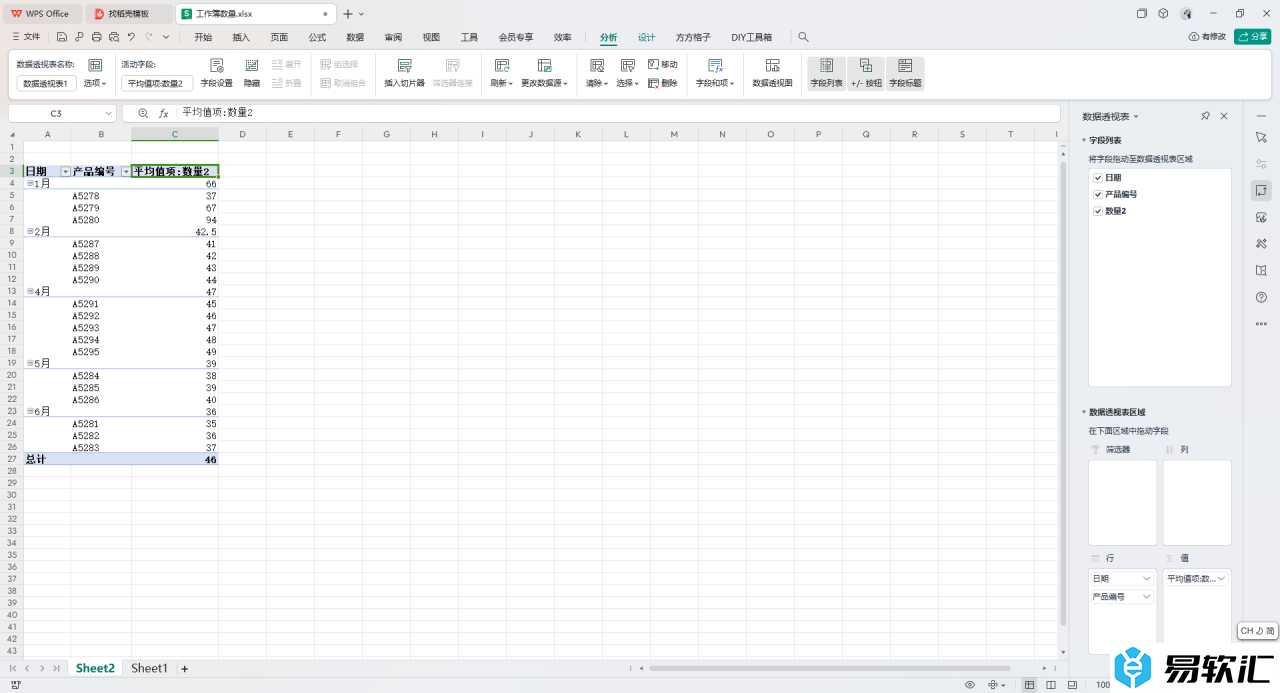
方法步骤
1. 创建数据透视表后,勾选右侧字段选项,系统会自动进行分类求和。
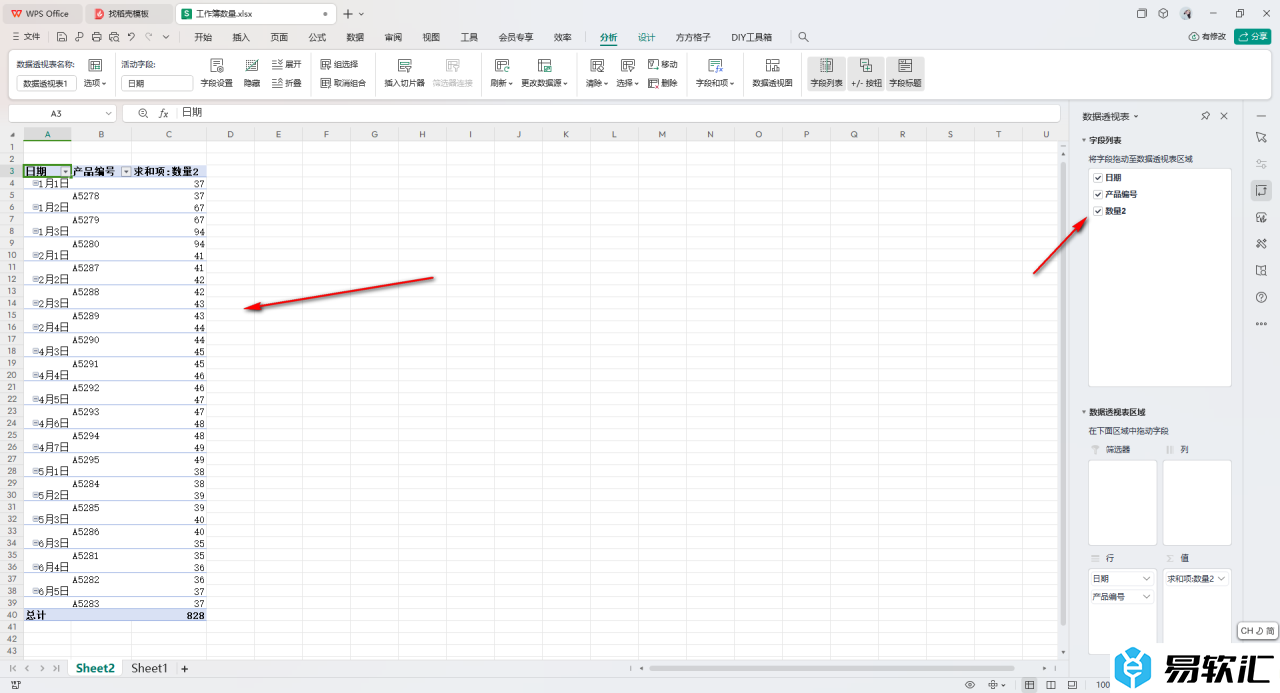
2. 鼠标定位到表格中的月份日期单元格,右键点击,选择菜单中的【组合】选项。
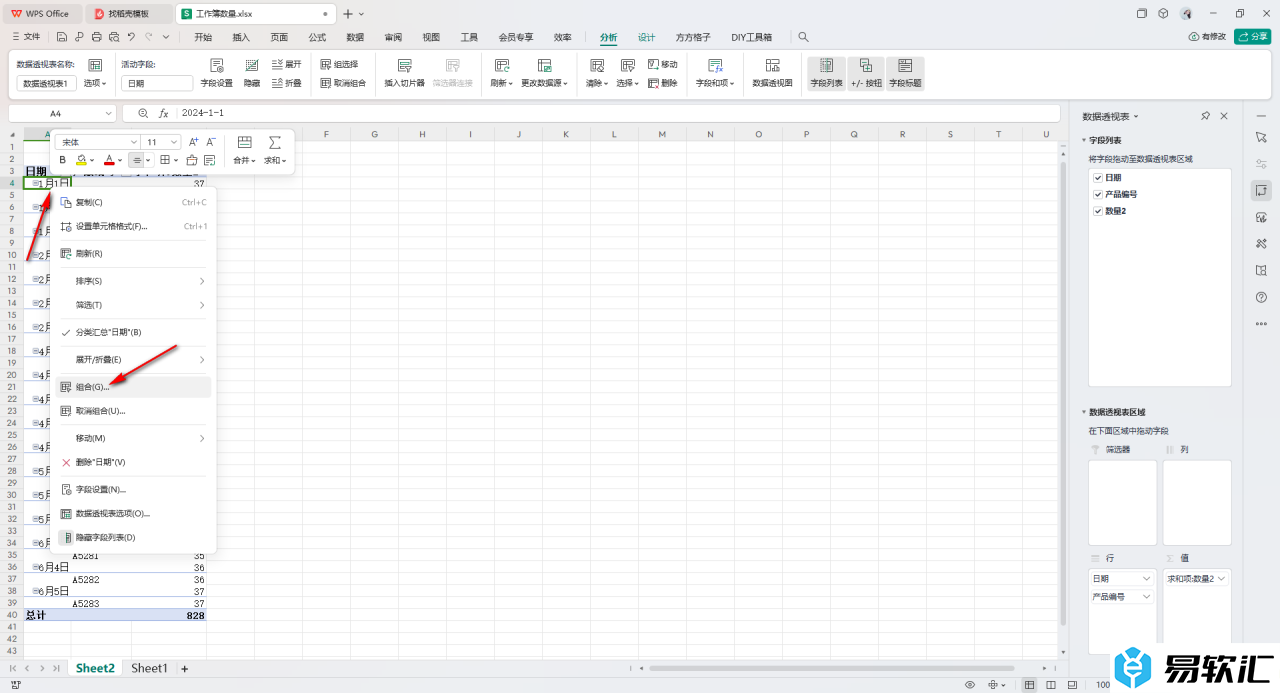
3. 弹出窗口后,选中窗口中的【月】选项,点击【确定】按钮。
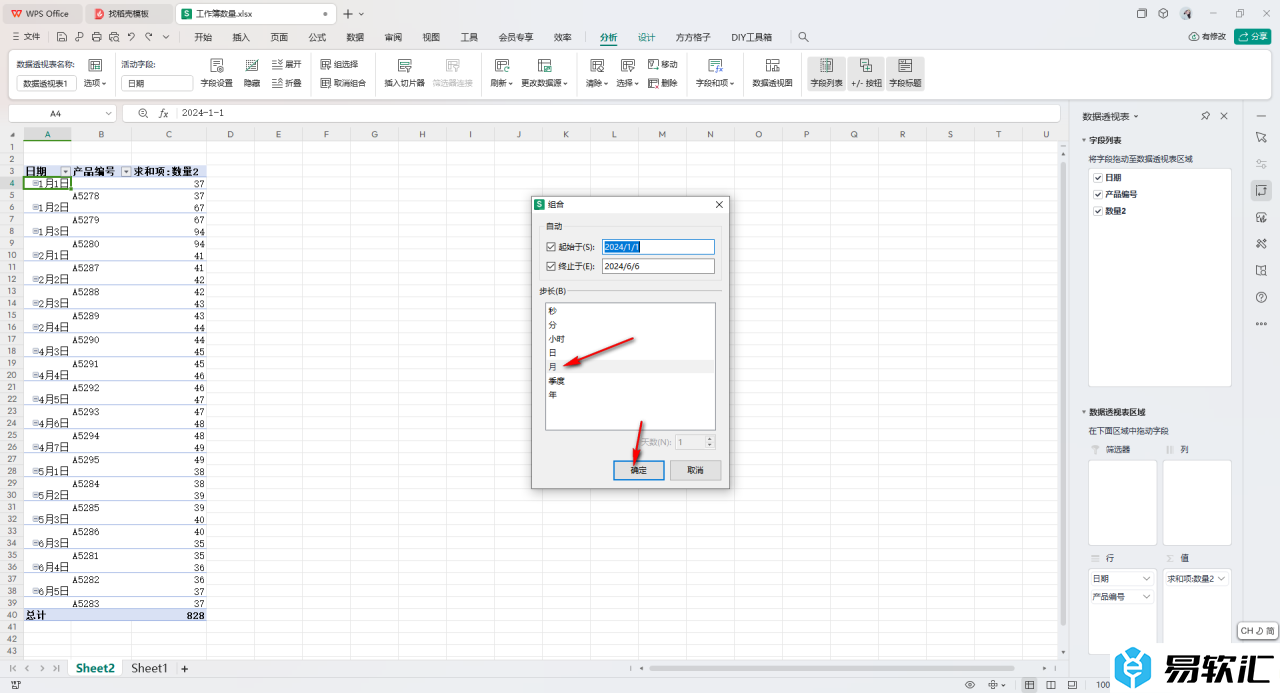
4. 现在可以看到月份日期已经汇总在一起,如图所示。
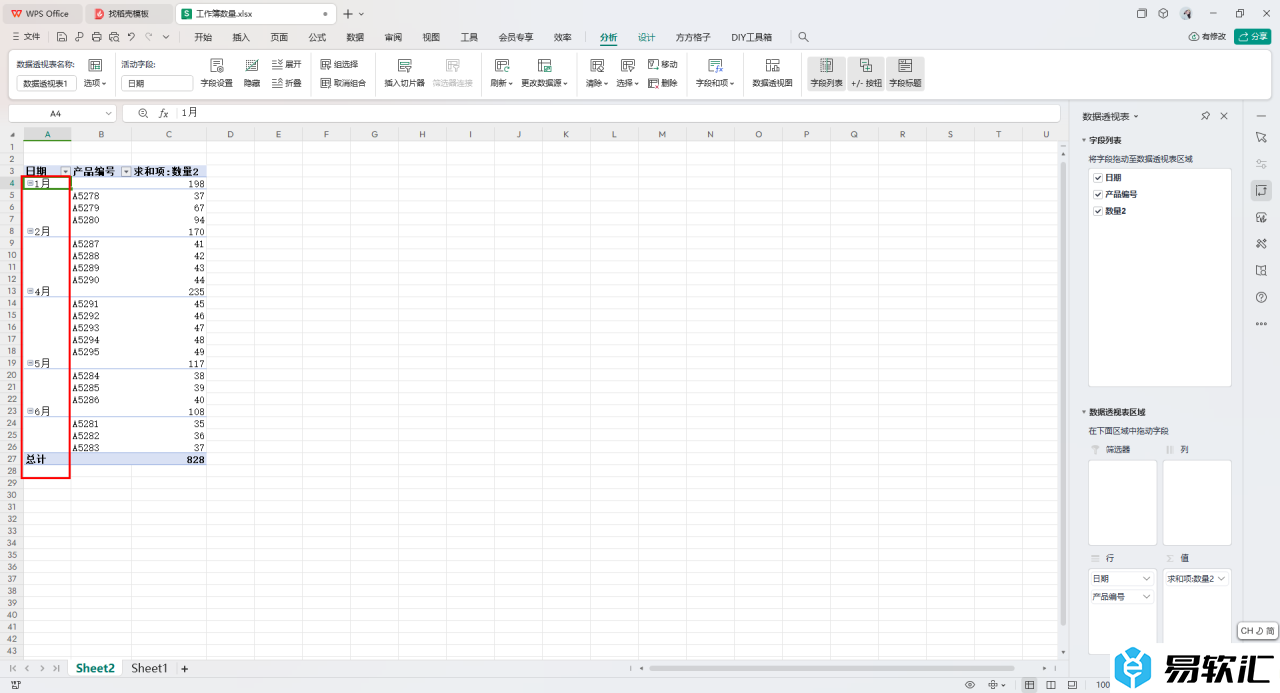
5. 双击【求和项】标题。
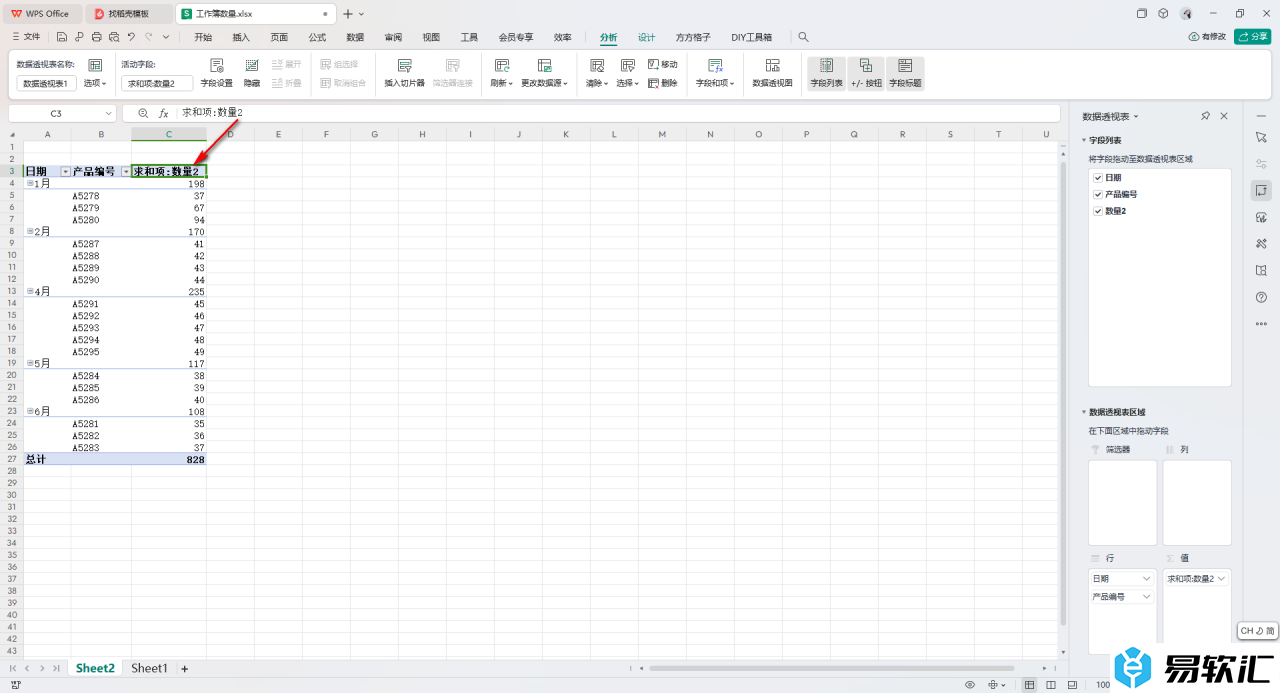
6. 在弹出窗口中,选择【平均值】,点击确定。
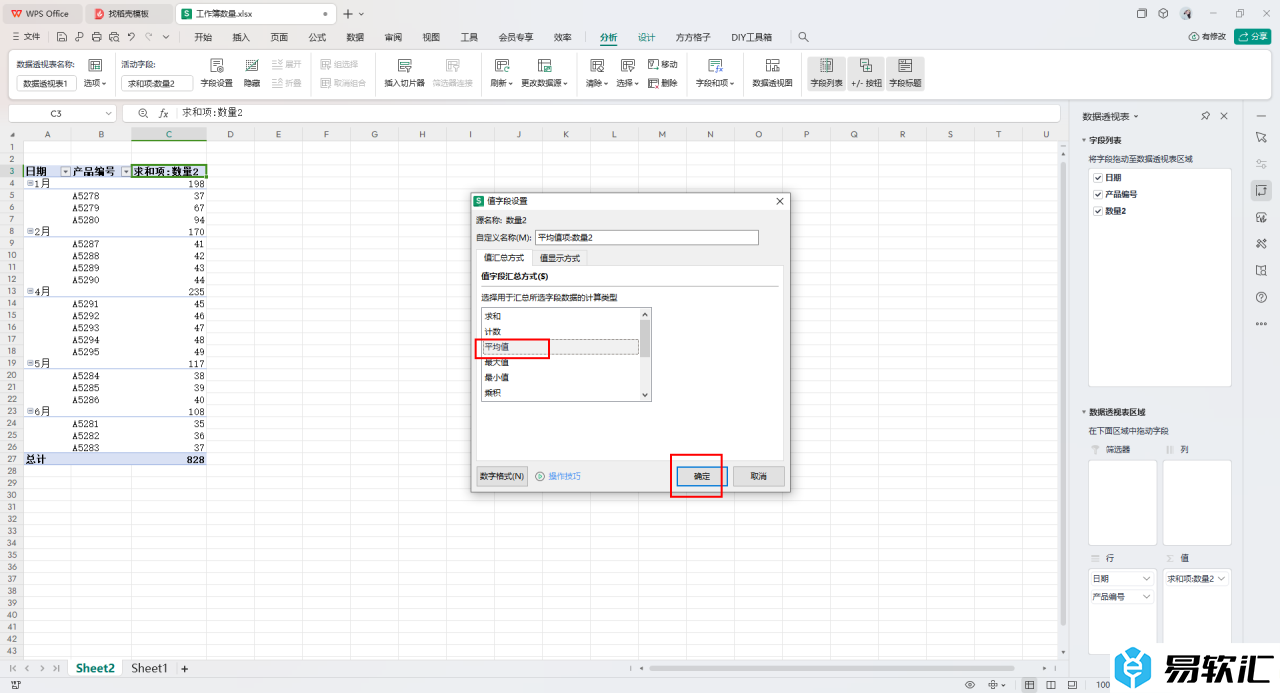
7. 现在,数据透视表将按月份进行平均值汇总操作,如图所示。
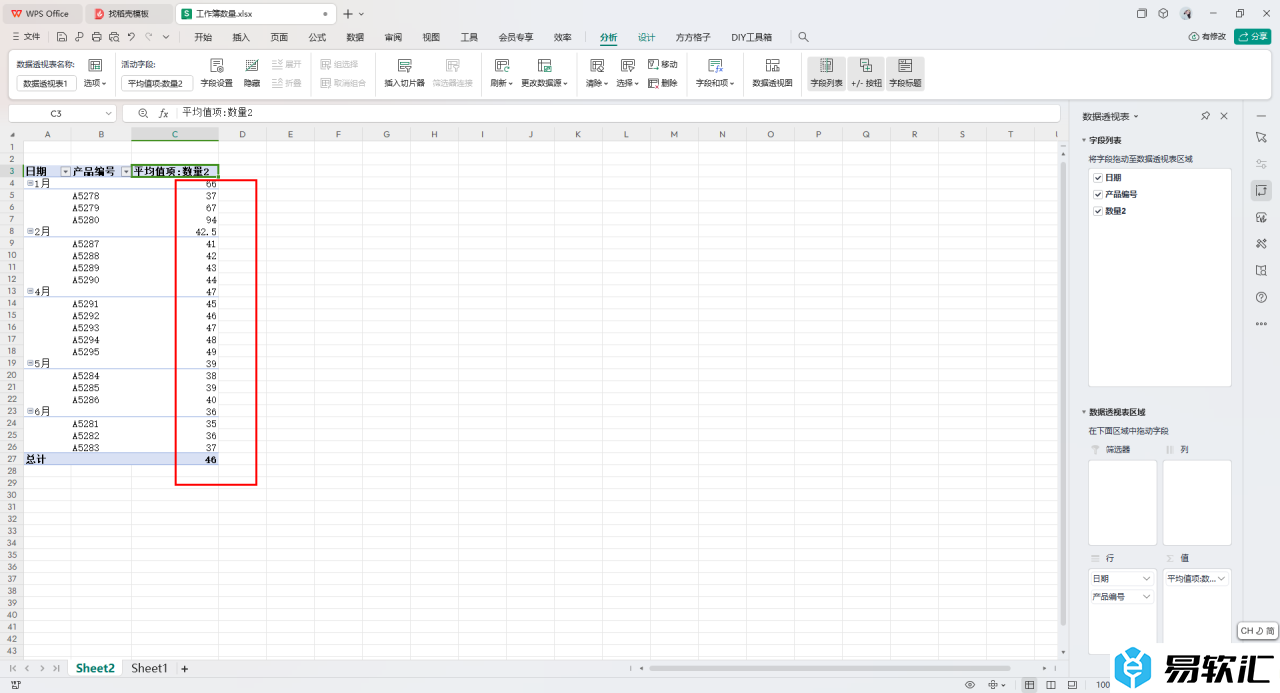
以上就是关于如何使用WPS Excel数据透视表按月度汇总求平均值的详细操作方法。希望以上内容对您有所帮助,有兴趣的用户可以尝试一下。






